W systemie Windows wszystkie pobrane pliki są domyślnie przechowywane w folderze „Pobrane”. Jeżeli kiedykolwiek pobrałeś coś z sieci, na pewno wiesz, gdzie się on znajduje. Chociaż wiele osób decyduje się na pozostawienie domyślnej lokalizacji, Windows umożliwia zmianę tej opcji. W poniższym artykule przedstawimy, jak w łatwy sposób zmodyfikować domyślny folder pobierania w systemie Windows 11.
Jak zmienić lokalizację folderu pobierania w Windows 11 (2022)
Gdzie znajduje się domyślny folder pobierania w Windows 11?
Kiedy pobierasz plik z internetu, system Windows umieszcza go w folderze „Pobrane”. Domyślna lokalizacja tego folderu to:
C:\Users\\Downloads
Aby zmienić miejsce przechowywania pobieranych plików w Windows 11, wykonaj poniższe kroki:
Ustaw niestandardową lokalizację pobierania w Windows 11
1. Uruchom Eksplorator plików, korzystając z kombinacji klawiszy Win + E. Następnie kliknij prawym przyciskiem myszy na folder Pobrane w panelu szybkiego dostępu i wybierz „Właściwości”.
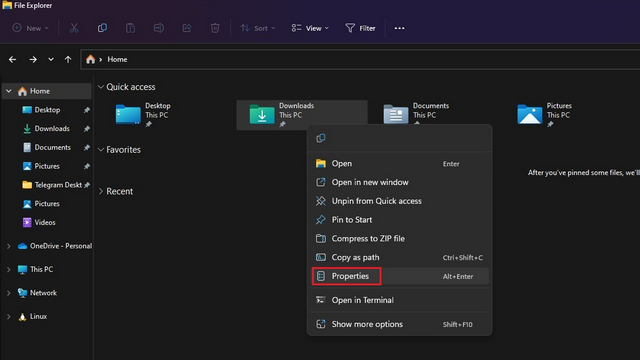
2. W zakładce „Lokalizacja” kliknij przycisk „Przenieś”, aby wskazać nową lokalizację dla przyszłych pobrań.
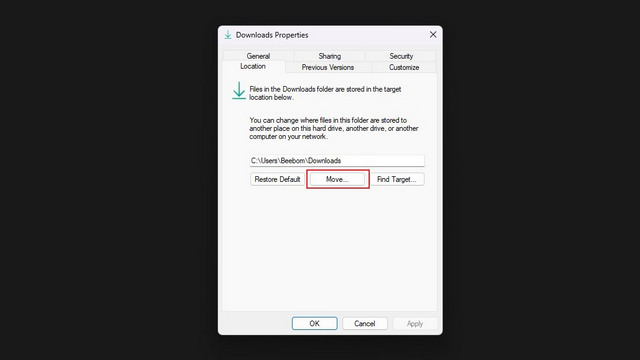
3. Wybierz folder, w którym chcesz przechowywać nowe pliki do pobrania, a następnie naciśnij „Wybierz folder”.
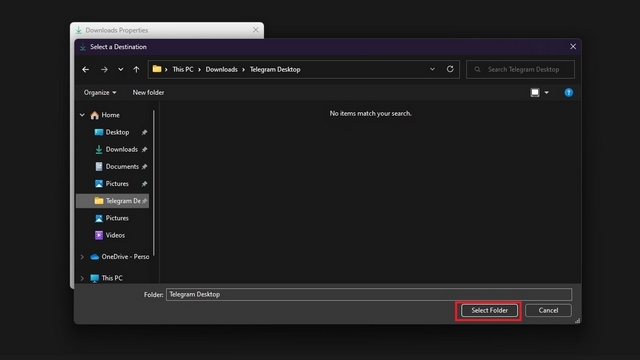
4. Kliknij „Zastosuj”, aby zapisać zmiany. Od teraz nowe pliki będą pobierane do wybranego folderu.
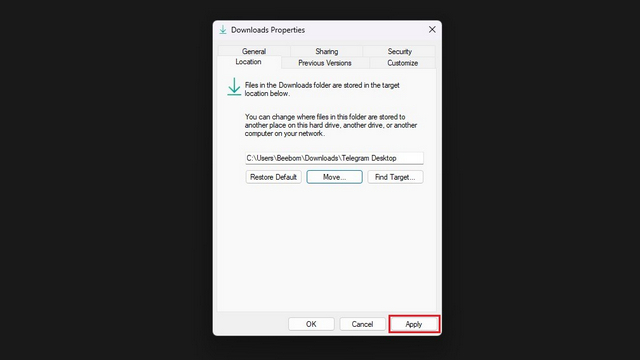
5. System Windows zapyta, czy chcesz przenieść wszystkie istniejące pliki do nowego folderu. Jeśli chcesz, aby wszystkie pobrane pliki znajdowały się w jednym miejscu, kliknij „Tak”. Możesz jednak zrezygnować z tej opcji i rozpocząć korzystanie z nowego folderu bez przenoszenia starych plików.
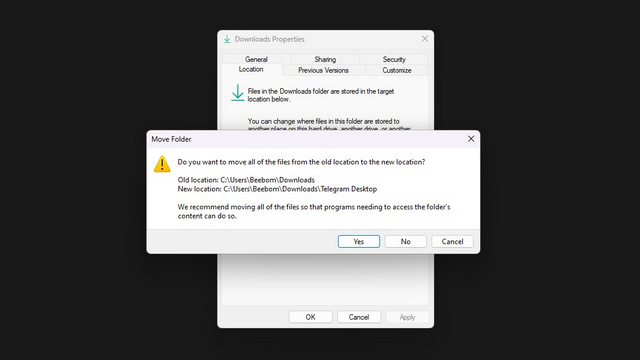
6. Aby przywrócić domyślną lokalizację pobierania, kliknij „Przywróć domyślną”, co ustawi folder „Pobrane” jako miejsce przechowywania plików w systemie Windows 11.
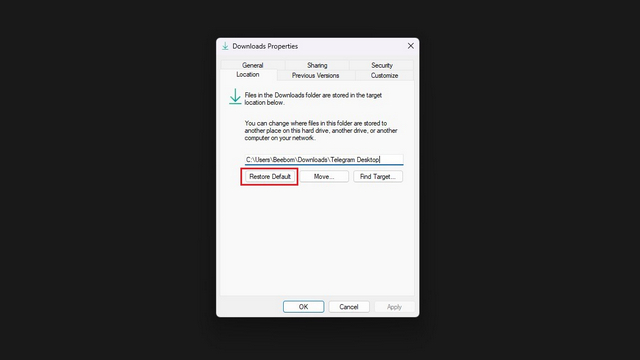
Jak zmienić lokalizację pobierania dla aplikacji z Microsoft Store
Jeśli chcesz zmienić miejsce przechowywania aplikacji pobieranych z Microsoft Store, oto co należy zrobić:
1. Otwórz aplikację Ustawienia i wybierz „Pamięć” w sekcji „System”, aby uzyskać dostęp do ustawień dotyczących przechowywania.
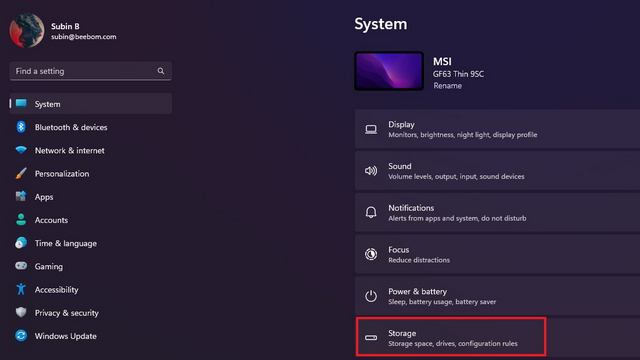
2. W sekcji „Zarządzanie pamięcią” rozwinię „Zaawansowane ustawienia pamięci” i wybierz „Gdzie jest zapisywana nowa zawartość”.
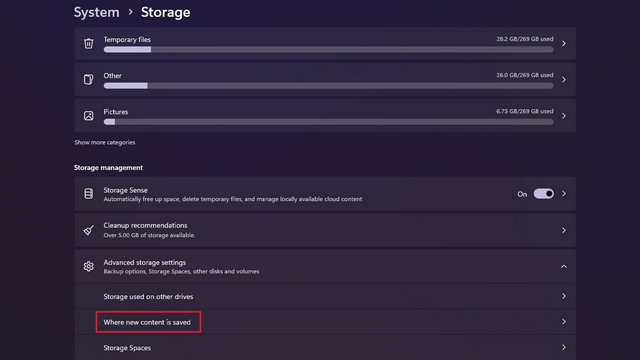
3. Zobaczysz sekcję, w której możesz wybrać miejsce dla nowych aplikacji. Kliknij rozwijaną listę pod tym nagłówkiem, aby wskazać nową lokalizację.
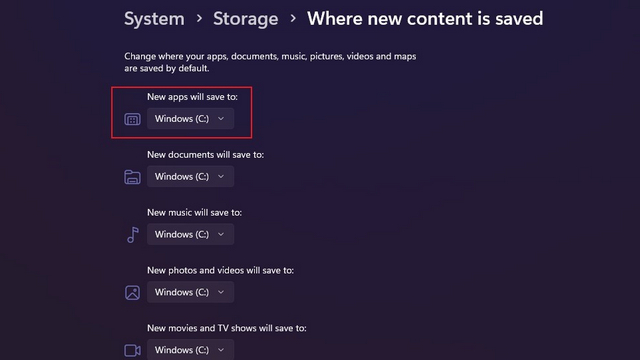
4. Możesz teraz wybrać inny dysk na swoim komputerze, na którym będą przechowywane aplikacje pobrane z Microsoft Store.
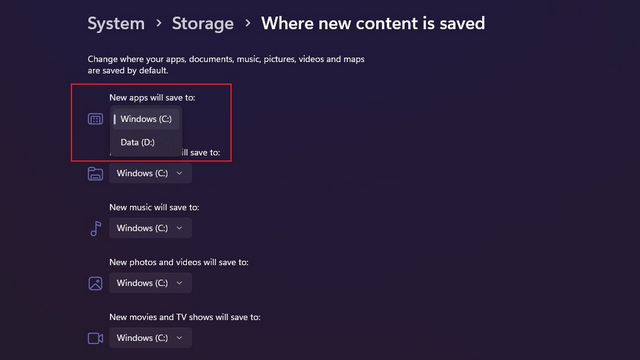
Jak wybrać folder pobierania w Windows 11
Aby wybrać preferowany folder do przechowywania pobranych plików w Windows 11, postępuj zgodnie z powyższymi krokami. Możesz również zmienić lokalizację, w której zapisywane są zrzuty ekranu. W międzyczasie, jeśli chcesz dowiedzieć się, co nowego w nadchodzącej wersji Windows 11, zapoznaj się z naszą listą zapowiedzianych funkcji.
newsblog.pl
Maciej – redaktor, pasjonat technologii i samozwańczy pogromca błędów w systemie Windows. Zna Linuxa lepiej niż własną lodówkę, a kawa to jego główne źródło zasilania. Pisze, testuje, naprawia – i czasem nawet wyłącza i włącza ponownie. W wolnych chwilach udaje, że odpoczywa, ale i tak kończy z laptopem na kolanach.